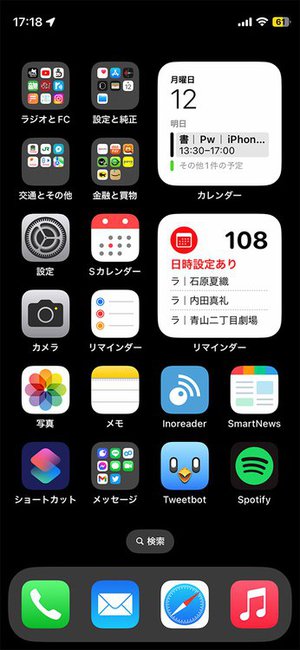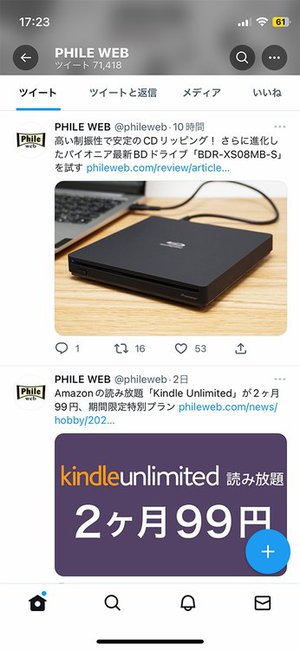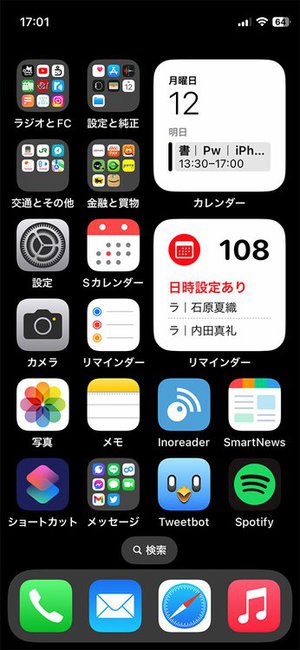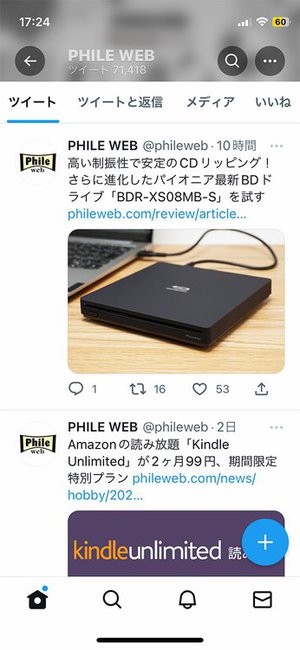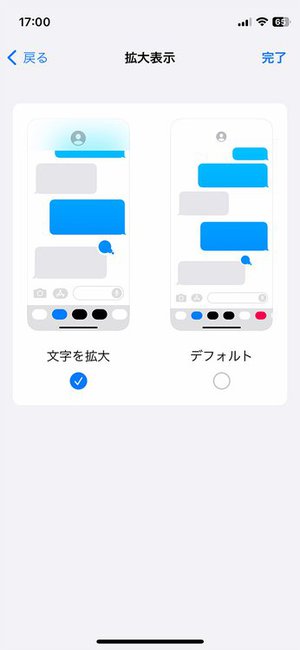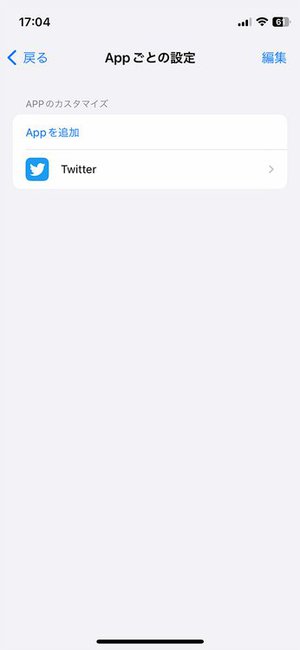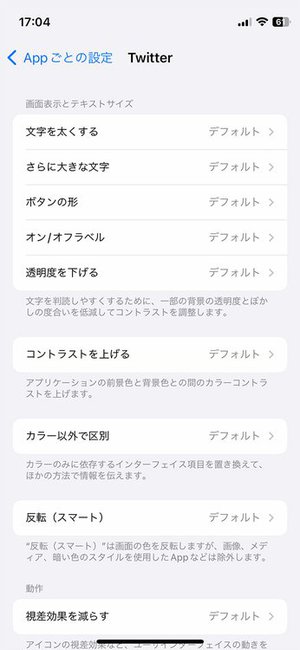iPhone TIPS
小さい字が見づらいと感じたら、iPhoneの設定でクッキリ見やすくして解決!
視力は人それぞれですし、変化もしていきます。iPhoneの画面に表示される文字や各要素が小さく読みにくく感じるようになってきたりもするものです。
そんなときは「テキストサイズを変更」と「文字を拡大」の設定を試してみましょう。前者は文字を大きめに表示する設定、後者はアイコン、通知やメッセージのバナーなど、インターフェース要素全体を大きめに表示する設定です。両方とも設定すればiPhoneの表示が大きくゆったりして、表示文字数は減ってしまいますが、代わりに読みやすくなってくれます。
設定手順は以下の流れです。
またテキストの大きさの設定は、iPhone全体での一括変更だけではなく、アプリごと個別の設定も可能です。[設定]アプリの[アクセシビリティ]に[Appごとの設定]という項目が用意されています。そこに任意のアプリを登録すればそこでテキストサイズを個別できるようになります。
そんなときは「テキストサイズを変更」と「文字を拡大」の設定を試してみましょう。前者は文字を大きめに表示する設定、後者はアイコン、通知やメッセージのバナーなど、インターフェース要素全体を大きめに表示する設定です。両方とも設定すればiPhoneの表示が大きくゆったりして、表示文字数は減ってしまいますが、代わりに読みやすくなってくれます。
設定手順は以下の流れです。
またテキストの大きさの設定は、iPhone全体での一括変更だけではなく、アプリごと個別の設定も可能です。[設定]アプリの[アクセシビリティ]に[Appごとの設定]という項目が用意されています。そこに任意のアプリを登録すればそこでテキストサイズを個別できるようになります。